m (Enregistré en utilisant le bouton "Sauvegarder et continuer" du formulaire) |
m (Enregistré en utilisant le bouton "Sauvegarder et continuer" du formulaire) |
||
| Ligne 16 : | Ligne 16 : | ||
|Tools=* Ordinateur | |Tools=* Ordinateur | ||
* Game Maker Studio | * Game Maker Studio | ||
| + | |ExternalAttachmentsLinks={{ExternalAttachmentsLinks | ||
| + | |ExternalAttachmentsLinks=https://drive.google.com/file/d/0B5tEZobBAb3zTFF5SjExMHQzUzA/view?usp=sharing | ||
| + | }}{{ExternalAttachmentsLinks | ||
| + | |ExternalAttachmentsLinks=https://drive.google.com/file/d/0B5tEZobBAb3zTFF5SjExMHQzUzA/view?usp=sharing | ||
| + | }} | ||
| + | |Tuto_Attachments={{Tuto Attachments}}{{Tuto Attachments}} | ||
}} | }} | ||
{{Separator}} | {{Separator}} | ||
| Ligne 37 : | Ligne 43 : | ||
|Step_Picture_03=Casse_brique_game_Maker_spr_raquette_0.png | |Step_Picture_03=Casse_brique_game_Maker_spr_raquette_0.png | ||
}} | }} | ||
| + | {{Tuto Step | ||
| + | |Step_Title=Création des objets : la raquette | ||
| + | |Step_Content=Comme pour les sprites, vous allez devoir créer un objet par élément de votre jeu. Nous allons d'abords créer chaque objet (raquette, mur, brique, balle), c'est important de créer chaque objet avant de commencer à les paramétrer en profondeur. | ||
| + | |||
| + | Une fois chaque objet créer nous allons nous intéresser à la raquette. | ||
| + | |||
| + | Tout d'abord dans l'évenement create de votre raquette, initialisez quatre variables : nb_brique à 0 | ||
| + | ismoving_right à 0 | ||
| + | ismoving_left à 0 | ||
| + | ismoving à 0 | ||
| + | |||
| + | la première servira à savoir s'il reste des briques sur le terrain | ||
| + | |||
| + | et les trois autres seront utiles pour le contrôle des mouvement de la raquette. | ||
| + | |||
| + | sur l'évènement Step, entrez l'algorithme suivant : | ||
| + | si nb_brique = 0 | ||
| + | { | ||
| + | alors restart la room; | ||
| + | } | ||
| + | |||
| + | ensuite créer un évènement "collision avec mur", et mettez comme le "bounce" avec les paramètre suivant : appliquer aux autre, précision précise, et rebondir sur tous les objet. | ||
| + | |||
| + | maintenant passons aux mouvement : | ||
| + | pour tout ce qui concerne la gauche, créez un évènement left pressed et left released. | ||
| + | Dans left pressed, implantez l'algo suivant : | ||
| + | si ismoving =0 | ||
| + | { | ||
| + | start moving in a direction (droite, force -7, relative) | ||
| + | set variable ismoving_left to 1 | ||
| + | set variable ismoving to 1 | ||
| + | } | ||
| + | |||
| + | Ce bout de code signifie, que si la raquette ne bouge alors elle commence à se déplacer à gauche lorsque l'on appuie sur la flèche de gauche, il permet aussi d'empécher certain bug si jamais la flêche droite et la flèche gauche sont appuyées en même temps. | ||
| + | |||
| + | Pour left released le code ressemblera à ça : | ||
| + | si ismoving_left = 1 | ||
| + | { | ||
| + | start moving in a direction (droite, 7, relative) | ||
| + | set variable ismoving_left to 0 | ||
| + | set variable ismoving to 0 | ||
| + | } | ||
| + | |||
| + | Sachez que le 7 est une valeur arbitraire, vous pouvez la changer à tout moment pour moduler la vitesse de votre raquette. Par contre n'oubliez pas que la vitesse lors du pressage de touche doit être l'opposée de celle lors du release. | ||
| + | |||
| + | Pour faire le déplacement vers la droite il suffit d'inverser la puissance de déplacement et de remplacer tout les ismoving_left, par des ismoving_right. | ||
| + | |||
| + | Et voilà vous n'aurez plus à toucher la raquette. | ||
| + | |Step_Picture_00=Casse_brique_game_Maker_raquette_obj.png | ||
| + | }} | ||
| + | {{Tuto Step | ||
| + | |Step_Title=Création des objets : briques | ||
| + | |Step_Content=Ici nous irons plus vites car les briques sont simple à manipuler. | ||
| + | |||
| + | Tout d'abord, dans l'évènement create de la brique il faut set la variable nb_briques, à 1 relative, appliqué à l'obj_raquette. | ||
| + | |||
| + | Ensuite, pour l'évènement destroy, faire de même mais au lieu de 1 il faut set la variable à -1. | ||
| + | }} | ||
| + | {{Tuto Step}} | ||
| + | {{Tuto Step | ||
| + | |Step_Title=Création des objets : la raquette | ||
| + | |Step_Content=Comme pour les sprites, vous allez devoir créer un objet par élément de votre jeu. Nous allons d'abords créer chaque objet (raquette, mur, brique, balle), c'est important de créer chaque objet avant de commencer à les paramétrer en profondeur. | ||
| + | |||
| + | Une fois chaque objet créer nous allons nous intéresser à la raquette. | ||
| + | |||
| + | Tout d'abord dans l'évenement create de votre raquette, initialisez quatre variables : nb_brique à 0 | ||
| + | ismoving_right à 0 | ||
| + | ismoving_left à 0 | ||
| + | ismoving à 0 | ||
| + | |||
| + | la première servira à savoir s'il reste des briques sur le terrain | ||
| + | |||
| + | et les trois autres seront utiles pour le contrôle des mouvement de la raquette. | ||
| + | |||
| + | sur l'évènement Step, entrez l'algorithme suivant : | ||
| + | si nb_brique = 0 | ||
| + | { | ||
| + | alors restart la room; | ||
| + | } | ||
| + | |||
| + | ensuite créer un évènement "collision avec mur", et mettez comme le "bounce" avec les paramètre suivant : appliquer aux autre, précision précise, et rebondir sur tous les objet. | ||
| + | |||
| + | maintenant passons aux mouvement : | ||
| + | pour tout ce qui concerne la gauche, créez un évènement left pressed et left released. | ||
| + | Dans left pressed, implantez l'algo suivant : | ||
| + | si ismoving =0 | ||
| + | { | ||
| + | start moving in a direction (droite, force -7, relative) | ||
| + | set variable ismoving_left to 1 | ||
| + | set variable ismoving to 1 | ||
| + | } | ||
| + | |||
| + | Ce bout de code signifie, que si la raquette ne bouge alors elle commence à se déplacer à gauche lorsque l'on appuie sur la flèche de gauche, il permet aussi d'empécher certain bug si jamais la flêche droite et la flèche gauche sont appuyées en même temps. | ||
| + | |||
| + | Pour left released le code ressemblera à ça : | ||
| + | si ismoving_left = 1 | ||
| + | { | ||
| + | start moving in a direction (droite, 7, relative) | ||
| + | set variable ismoving_left to 0 | ||
| + | set variable ismoving to 0 | ||
| + | } | ||
| + | |||
| + | Sachez que le 7 est une valeur arbitraire, vous pouvez la changer à tout moment pour moduler la vitesse de votre raquette. Par contre n'oubliez pas que la vitesse lors du pressage de touche doit être l'opposée de celle lors du release. | ||
| + | |||
| + | Pour faire le déplacement vers la droite il suffit d'inverser la puissance de déplacement et de remplacer tout les ismoving_left, par des ismoving_right. | ||
| + | |||
| + | Et voilà vous n'aurez plus à toucher la raquette. | ||
| + | |Step_Picture_00=Casse_brique_game_Maker_raquette_obj.png | ||
| + | }} | ||
| + | {{Tuto Step | ||
| + | |Step_Title=Création des objets : briques | ||
| + | |Step_Content=Ici nous irons plus vites car les briques sont simple à manipuler. | ||
| + | |||
| + | Tout d'abord, dans l'évènement create de la brique il faut set la variable nb_briques, à 1 relative, appliqué à l'obj_raquette. | ||
| + | |||
| + | Ensuite, pour l'évènement destroy, faire de même mais au lieu de 1 il faut set la variable à -1. | ||
| + | }} | ||
| + | {{Tuto Step}} | ||
{{Notes}} | {{Notes}} | ||
{{Tuto Status}} | {{Tuto Status}} | ||
Version du 21 novembre 2016 à 10:29
Introduction
Matériaux
Outils
- Ordinateur
- Game Maker Studio
Étape 1 - Création des sprites
Tout d'abord il vas vous falloir créer des sprites pour vos éléments de jeux.
Pour ce casse-Brique nous auront besoin de 4 éléments (donc 4 sprites) : - les briques - la raquette - la balle - et les bordures du terrain pour éviter que la raquette ou la balle sorte du niveau par les cotés.
Bien penser à centrer l'origine de vos sprites et à appliquer un masque de collision le plus près possible de vos formes originale.
Les sprites sur le coté sont ceux qui ont été créer à la base pours les différents objets, mais vous pouvez en créer d'autre si vous le souhaitez.
Étape 2 - Création des objets : la raquette
Comme pour les sprites, vous allez devoir créer un objet par élément de votre jeu. Nous allons d'abords créer chaque objet (raquette, mur, brique, balle), c'est important de créer chaque objet avant de commencer à les paramétrer en profondeur.
Une fois chaque objet créer nous allons nous intéresser à la raquette.
Tout d'abord dans l'évenement create de votre raquette, initialisez quatre variables : nb_brique à 0 ismoving_right à 0 ismoving_left à 0 ismoving à 0
la première servira à savoir s'il reste des briques sur le terrain
et les trois autres seront utiles pour le contrôle des mouvement de la raquette.
sur l'évènement Step, entrez l'algorithme suivant : si nb_brique = 0 {
alors restart la room;
}
ensuite créer un évènement "collision avec mur", et mettez comme le "bounce" avec les paramètre suivant : appliquer aux autre, précision précise, et rebondir sur tous les objet.
maintenant passons aux mouvement : pour tout ce qui concerne la gauche, créez un évènement left pressed et left released. Dans left pressed, implantez l'algo suivant : si ismoving =0 {
start moving in a direction (droite, force -7, relative) set variable ismoving_left to 1 set variable ismoving to 1
}
Ce bout de code signifie, que si la raquette ne bouge alors elle commence à se déplacer à gauche lorsque l'on appuie sur la flèche de gauche, il permet aussi d'empécher certain bug si jamais la flêche droite et la flèche gauche sont appuyées en même temps.
Pour left released le code ressemblera à ça : si ismoving_left = 1 {
start moving in a direction (droite, 7, relative) set variable ismoving_left to 0 set variable ismoving to 0
}
Sachez que le 7 est une valeur arbitraire, vous pouvez la changer à tout moment pour moduler la vitesse de votre raquette. Par contre n'oubliez pas que la vitesse lors du pressage de touche doit être l'opposée de celle lors du release.
Pour faire le déplacement vers la droite il suffit d'inverser la puissance de déplacement et de remplacer tout les ismoving_left, par des ismoving_right.
Et voilà vous n'aurez plus à toucher la raquette.
Étape 3 - Création des objets : briques
Ici nous irons plus vites car les briques sont simple à manipuler.
Tout d'abord, dans l'évènement create de la brique il faut set la variable nb_briques, à 1 relative, appliqué à l'obj_raquette.
Ensuite, pour l'évènement destroy, faire de même mais au lieu de 1 il faut set la variable à -1.
Étape 4 -
Étape 5 - Création des objets : la raquette
Comme pour les sprites, vous allez devoir créer un objet par élément de votre jeu. Nous allons d'abords créer chaque objet (raquette, mur, brique, balle), c'est important de créer chaque objet avant de commencer à les paramétrer en profondeur.
Une fois chaque objet créer nous allons nous intéresser à la raquette.
Tout d'abord dans l'évenement create de votre raquette, initialisez quatre variables : nb_brique à 0 ismoving_right à 0 ismoving_left à 0 ismoving à 0
la première servira à savoir s'il reste des briques sur le terrain
et les trois autres seront utiles pour le contrôle des mouvement de la raquette.
sur l'évènement Step, entrez l'algorithme suivant : si nb_brique = 0 {
alors restart la room;
}
ensuite créer un évènement "collision avec mur", et mettez comme le "bounce" avec les paramètre suivant : appliquer aux autre, précision précise, et rebondir sur tous les objet.
maintenant passons aux mouvement : pour tout ce qui concerne la gauche, créez un évènement left pressed et left released. Dans left pressed, implantez l'algo suivant : si ismoving =0 {
start moving in a direction (droite, force -7, relative) set variable ismoving_left to 1 set variable ismoving to 1
}
Ce bout de code signifie, que si la raquette ne bouge alors elle commence à se déplacer à gauche lorsque l'on appuie sur la flèche de gauche, il permet aussi d'empécher certain bug si jamais la flêche droite et la flèche gauche sont appuyées en même temps.
Pour left released le code ressemblera à ça : si ismoving_left = 1 {
start moving in a direction (droite, 7, relative) set variable ismoving_left to 0 set variable ismoving to 0
}
Sachez que le 7 est une valeur arbitraire, vous pouvez la changer à tout moment pour moduler la vitesse de votre raquette. Par contre n'oubliez pas que la vitesse lors du pressage de touche doit être l'opposée de celle lors du release.
Pour faire le déplacement vers la droite il suffit d'inverser la puissance de déplacement et de remplacer tout les ismoving_left, par des ismoving_right.
Et voilà vous n'aurez plus à toucher la raquette.
Étape 6 - Création des objets : briques
Ici nous irons plus vites car les briques sont simple à manipuler.
Tout d'abord, dans l'évènement create de la brique il faut set la variable nb_briques, à 1 relative, appliqué à l'obj_raquette.
Ensuite, pour l'évènement destroy, faire de même mais au lieu de 1 il faut set la variable à -1.
Étape 4 -

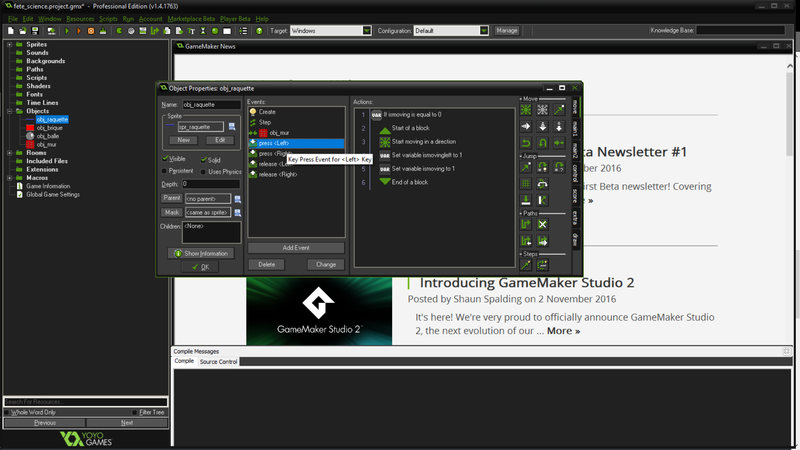
 Français
Français English
English Deutsch
Deutsch Español
Español Italiano
Italiano Português
Português